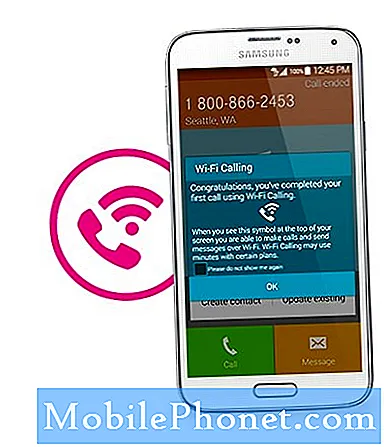Περιεχόμενο
- Επανεκκινήστε το τηλέφωνό σας
- Χρησιμοποιήστε τη λειτουργία χαμηλής κατανάλωσης ενέργειας
- Διαχείριση της οθόνης σας
- Ελέγξτε τις εφαρμογές σας
- Χρησιμοποιήστε το Wi-Fi
- Δοκιμάστε τη λειτουργία του αεροπλάνου
- Απενεργοποίηση Ανύψωση σε Ξυπνήστε
- Διακοπή χρήσης δυναμικών φόντων
- Απενεργοποίηση ανίχνευσης γυμναστικής
- Επαναφορά ρυθμίσεων δικτύου
- Επαναφορά όλων των ρυθμίσεων
- Επαναφορά / Επαναφορά εργοστασίου
- Εγκαταστήστε το iOS 12.2 για καλύτερη ασφάλεια
Εάν η μπαταρία σας iPhone XR ξεκινάει να εκκενώνεται γρήγορα, υπάρχουν μερικά πράγματα που μπορείτε να δοκιμάσετε πριν έρθετε σε επαφή με την υποστήριξη πελατών της Apple.
Πολλοί χρήστες iPhone XR παίρνουν μια πλήρη ημέρα χρήσης από το νέο smartphone τους, αλλά άλλοι τρέχουν σε θέματα αποστράγγισης μπαταρίας.
Η ανώμαλη αποστράγγιση μπαταρίας του iPhone είναι κοινό πρόβλημα και μερικές φορές σχετίζεται με κακό υλικό. Τούτου λεχθέντος, συχνότερα, δεν σχετίζεται με το λογισμικό επί του σκάφους.
Αν το iPhone XR σας κρατάει ελάχιστα μια χρέωση, ίσως έχετε ελαττωματική μπαταρία. Εάν τα ποσοστά της μπαταρίας σας πέφτουν γρήγορα, ίσως χρειαστεί να μεταφέρετε τη συσκευή σε κατάστημα της Apple ή σε τοπικό κατάστημα, για να το ελέγξετε.
Η συσκευή σας είναι εγγύηση για ένα έτος και αν πρόκειται για τεχνικό πρόβλημα, η Apple θα πρέπει να διορθώσει το πρόβλημα ή να αντικαταστήσει το τηλέφωνό σας δωρεάν.
Εάν εξακολουθείτε να μπορείτε να χρησιμοποιήσετε το τηλέφωνό σας και η μπαταρία σας μοιάζει με μπαταρία που αιμορραγεί γρηγορότερα από ότι συνήθως, θα πρέπει να είστε σε θέση να διορθώσετε το πρόβλημα μόνοι σας μετά από μερικά λεπτά εργασίας.
Σε αυτόν τον οδηγό θα σας παρουσιάσουμε ορισμένα βήματα για να διορθώσετε την κακή διάρκεια ζωής της μπαταρίας iPhone XR. Θα σας δώσουμε επίσης κάποιες συμβουλές που θα μπορούσαν να βοηθήσουν στην πρόληψη ζητημάτων στο μέλλον.
Επανεκκινήστε το τηλέφωνό σας
Εάν αρχίσετε να παρατηρείτε περίεργη αποστράγγιση μπαταρίας, θα πρέπει να κάνετε επανεκκίνηση του iPhone XR. Τραβήξτε το τηλέφωνο προς τα κάτω, αφήστε το για ένα λεπτό και ενεργοποιήστε το ξανά. Αυτό συχνά θα διορθώσει το πρόβλημα.
Χρησιμοποιήστε τη λειτουργία χαμηλής κατανάλωσης ενέργειας
Όταν η μπαταρία του iPhone XR εκκενωθεί στο 20%, θα σας ζητήσει να ενεργοποιήσετε τη Λειτουργία χαμηλής κατανάλωσης ενέργειας. Η Λειτουργία χαμηλής κατανάλωσης απενεργοποιεί τις λειτουργίες του κλειδιού όπως το Hey Siri, τις αυτόματες λήψεις και την κλήση μέσω αλληλογραφίας, προκειμένου να διατηρηθεί η διάρκεια ζωής της μπαταρίας σας.
Ευτυχώς, δεν χρειάζεται να περιμένετε να μειωθεί η μπαταρία σας στο 20% για να χρησιμοποιήσετε τη Λειτουργία χαμηλής κατανάλωσης ενέργειας. Μπορείτε να την ενεργοποιήσετε όποτε θέλετε από τις Ρυθμίσεις της συσκευής σας ή από το Κέντρο ελέγχου.
Αν αρχίσετε να παρατηρείτε περίεργες διαρροές ή απλώς θέλετε να εξοικονομήσετε μπαταρίες, μπορείτε να ενεργοποιήσετε τη Λειτουργία χαμηλής κατανάλωσης στο iPhone XR σας:
- Μεταβείτε στις Ρυθμίσεις.
- Πατήστε Μπαταρία. Πατήστε Λειτουργία χαμηλής κατανάλωσης ενέργειας.
- Αλλάξτε το όποτε θέλετε να εξοικονομήσετε ενέργεια.
Συνιστούμε ιδιαίτερα να προσθέσετε μια συντόμευση στη Λειτουργία χαμηλής κατανάλωσης στο Κέντρο ελέγχου. Το Κέντρο ελέγχου είναι το μενού που εμφανίζεται όταν τραβάτε το πάνω μέρος από την επάνω δεξιά γωνία της οθόνης. Δείτε πώς μπορείτε να προσθέσετε Λειτουργία χαμηλής κατανάλωσης στο Κέντρο ελέγχου:
- Μεταβείτε στις Ρυθμίσεις.
- Πατήστε Κέντρο ελέγχου.
- Αγγίξτε Προσαρμογή των στοιχείων ελέγχου.
- Αγγίξτε το πράσινο σύμβολο συν δίπλα στη λειτουργία χαμηλής κατανάλωσης ενέργειας.
Τώρα μπορείτε να ενεργοποιείτε και να απενεργοποιείτε γρήγορα τη λειτουργία χαμηλής κατανάλωσης όταν το χρειάζεστε.
Διαχείριση της οθόνης σας
Η LCD 6.1 ιντσών του iPhone XR μπορεί να απορροφήσει τη διάρκεια ζωής της μπαταρίας σας εάν δεν είστε προσεκτικοί. Αν η οθόνη σας είναι φωτεινή για κανένα λόγο, η συσκευή σας μπορεί να αποβάλει μπαταρία γρηγορότερα από ό, τι θα έπρεπε.

Η Αυτόματη Φωτεινότητα λειτουργεί καλά, αλλά υπάρχουν στιγμές που οι αισθητήρες του τηλεφώνου σας ενδέχεται να διαβάσουν εσφαλμένα το περιβάλλον. Εάν αντιμετωπίζετε σημαντικά προβλήματα με τη διάρκεια ζωής της μπαταρίας σας, προσπαθήστε να ρυθμίσετε με μη αυτόματο τρόπο την οθόνη ώστε να ταιριάζει στις συνθήκες φωτισμού. Για να γίνει αυτό, θα πρέπει να ενεργοποιήσετε την αυτόματη φωτεινότητα:
- Μεταβείτε στις Ρυθμίσεις.
- Πατήστε Γενικά.
- Πατήστε Πρόσβαση.
- Αγγίξτε την επιλογή Προβολή καταλυμάτων.
- Μεταβείτε στην επιλογή Αυτόματη Φωτεινότητα.
- Τραβήξτε το εκτός λειτουργίας.
Μόλις την απενεργοποιήσετε, θα χρειαστεί να ρυθμίσετε με μη αυτόματο τρόπο τη φωτεινότητα της οθόνης του iPhone XR. Σε αυτό πρέπει απλά να τραβήξετε το Κέντρο Ελέγχου (σύρετε προς τα κάτω από την πάνω δεξιά γωνία της οθόνης) και να προσαρμόσετε την οθόνη σας ανάλογα με τις ανάγκες.
Μπορείτε επίσης να ρυθμίσετε τη φωτεινότητα από την εφαρμογή "Ρυθμίσεις", αν κατευθυνθείτε στην ενότητα "Εμφάνιση & Φωτεινότητα".
Ελέγξτε τις εφαρμογές σας
Οι εφαρμογές σας μπορούν να απορροφήσουν την μπαταρία αν δεν τη διαχειριστείτε σωστά.
Για να έχετε μια σωστή ματιά στις εφαρμογές που αποβάλλουν το μεγαλύτερο μέρος της μπαταρίας στο τηλέφωνό σας, θα χρειαστεί να κατευθυνθείτε στις ρυθμίσεις του iPhone XR σας:
- Μεταβείτε στις Ρυθμίσεις σας.
- Πατήστε Μπαταρία.
- Ελέγξτε το εργαλείο χρήσης μπαταρίας.
Σε αυτήν την οθόνη θα δείτε μια λίστα με τις εφαρμογές που προκαλούν τη μεγαλύτερη ζημιά στη διάρκεια ζωής της μπαταρίας σας. Θα δείτε τις εφαρμογές που χρησιμοποιείτε περισσότερο, αλλά μπορείτε επίσης να πιάσετε μια εφαρμογή που έχει εξαφανιστεί. Εάν βλέπετε μια εφαρμογή που χρησιμοποιείτε σπάνια αποστραγγίζοντας έναν τόνο μπαταρίας, θα πρέπει να διερευνήσετε περαιτέρω.
Αρχικά, προσπαθήστε να διαγράψετε την εφαρμογή και να δείτε αν η διάρκεια ζωής της μπαταρίας σας επιστρέφει στο κανονικό. Εάν δεν βλέπετε επιστροφή, μπορείτε να εγκαταστήσετε ξανά την εφαρμογή.
Θα χρειαστεί να ελέγξετε το App Store για τις πρόσφατες ενημερώσεις λογισμικού. Οι προγραμματιστές κυκλοφορούν ενημερώσεις υποστήριξης για το iPhone XR και iOS 12 και η τελευταία έκδοση μπορεί να διορθώσει το πρόβλημα.
Χρησιμοποιήστε το Wi-Fi
Η χρήση των κυψελοειδών δεδομένων (LTE, 4G) μπορεί να φτάσει στη ζωή της μπαταρίας, ιδιαίτερα όταν βρίσκεστε σε μια περιοχή με κακή υπηρεσία, οπότε βεβαιωθείτε ότι χρησιμοποιείτε Wi-Fi όποτε μπορείτε.
Δοκιμάστε τη λειτουργία του αεροπλάνου
Εάν αρχίσετε να παρατηρείτε εξαιρετική αποστράγγιση μπαταρίας στο iPhone XR σας, δοκιμάστε να ενεργοποιήσετε τη λειτουργία του αεροπλάνου.
Η λειτουργία του αεροπλάνου είναι προσπελάσιμη μέσω της εφαρμογής Ρυθμίσεις ή μέσω του Κέντρου Ελέγχου της συσκευής σας. Όταν το ενεργοποιείτε, θα σκοτώσει το Bluetooth, τα κυψελοειδή δεδομένα και το Wi-Fi. Αφήστε το για λίγη ώρα και δείτε αν η αποστράγγιση της μπαταρίας σταματά.
Αν χρησιμοποιείτε το τηλέφωνό σας σε μια περιοχή με τρομερή κυψελοειδή υπηρεσία, το iPhone XR σας πρόκειται να εργαστεί σκληρά για να τραβήξει ένα σήμα. Εάν το τηλέφωνό σας εργάζεται σκληρά, αποστραγγίζει.
Όταν βρίσκεστε σε αυτές τις περιοχές, δοκιμάστε να βάλετε το τηλέφωνό σας σε κατάσταση λειτουργίας αεροπλάνου μέχρι να επιστρέψετε σε μια περιοχή με καλό σήμα.
Απενεργοποίηση Ανύψωση σε Ξυπνήστε
Η λειτουργία Raise to Wake του iPhone XR ενεργοποιεί αυτόματα την οθόνη όταν τραβάτε το τηλέφωνο. Είναι εύχρηστο, αλλά προσπαθήστε να το απενεργοποιήσετε για εξοικονόμηση μπαταρίας.
Εάν δεν χρειάζεστε την οθόνη σας να ενεργοποιείται κάθε φορά που παραλαμβάνετε το τηλέφωνο, απενεργοποιήστε την επιλογή Raise to Wake. Δείτε πώς να το κάνετε αυτό:
- Μεταβείτε στην εφαρμογή Ρυθμίσεις
- Αγγίξτε την ένδειξη Εμφάνιση & Φωτεινότητα
- Εναλλαγή της λειτουργίας Raise to Wake.
Μπορείτε πάντα να το επανενεργοποιείτε όποτε χρειάζεται να το χρησιμοποιήσετε.
Διακοπή χρήσης δυναμικών φόντων
Οι κινούμενες ταπετσαρίες φαίνονται εξαιρετικά, αλλά μπορούν να απορροφήσουν τη διάρκεια ζωής της μπαταρίας σας.

Αν θέλετε να εξοικονομήσετε λίγο ηλεκτρικό ρεύμα, παραμείνετε στατικές στα wallpapers. Το iPhone σας XR έρχεται με μια δέσμη των αποθεμάτων ταπετσαρίας και έχετε πολλές επιλογές για να επιλέξετε από το διαδίκτυο.
Απενεργοποίηση ανίχνευσης γυμναστικής
Το iPhone σας XR συνοδεύεται από έναν συνεργαζόμενο μηχανισμό κίνησης M12 που παρακολουθεί τα βήματα και τις άλλες σας δραστηριότητες. Αν δεν χρειάζεστε το τηλέφωνό σας για να παρακολουθείτε όλες τις κινήσεις σας, θα πρέπει να απενεργοποιήσετε την Παρακολούθηση γυμναστικής και να δείτε αν αυτό σας βοηθά στη διατήρηση της μπαταρίας. Για να γινει αυτο:
- Μεταβείτε στις Ρυθμίσεις σας app.
- Πατήστε Απορρήτου.
- Από εκεί, επιλέξτε Motion & Fitness.
- Εναλλαγή της λειτουργίας παρακολούθησης γυμναστικής.
Εάν δεν τις χρειάζεστε, δοκιμάστε να απενεργοποιήσετε τις εφαρμογές (Health, Waze, κ.λπ.) που αναφέρονται παρακάτω στο στοιχείο Παρακολούθηση φυσικής κατάστασης στο ίδιο μενού.
Επαναφορά ρυθμίσεων δικτύου
Εάν δεν λειτουργεί κανένα από τα παραπάνω, δοκιμάστε να επαναφέρετε τις ρυθμίσεις δικτύου. Αυτή η διαδικασία διαρκεί μόνο λίγα δευτερόλεπτα και θα μπορούσε να έχει σημαντικό αντίκτυπο στη διάρκεια ζωής της μπαταρίας του iPhone XR. Δείτε πώς να το κάνετε:
- Μεταβείτε στις Ρυθμίσεις.
- Πατήστε Γενικά.
- Αγγίξτε Επαναφορά.
- Αγγίξτε Επαναφορά ρυθμίσεων δικτύου.
Επαναφορά όλων των ρυθμίσεων
Μπορείτε επίσης να επαναφέρετε όλες τις ρυθμίσεις σας στις εργοστασιακές τους προεπιλογές. Αυτό θα προκαλέσει τη συσκευή σας να ξεχάσει όλα τα γνωστά δίκτυα Wi-Fi και τις συσκευές Bluetooth, οπότε βεβαιωθείτε ότι έχετε τις πληροφορίες αυτές άμεσα διαθέσιμες. Για να γινει αυτο:
- Μεταβείτε στις Ρυθμίσεις.
- Πατήστε Γενικά.
- Αγγίξτε Επαναφορά.
- Αγγίξτε Επαναφορά όλων των ρυθμίσεων.
- Εισαγάγετε τον κωδικό πρόσβασής σας αν έχετε ένα.
Επαναφορά / Επαναφορά εργοστασίου
Εάν δεν μπορείτε να βρείτε τίποτα που να λειτουργεί και δεν θέλετε να τραβήξετε το τηλέφωνό σας στην Apple, μπορείτε να επαναφέρετε από ένα αντίγραφο ασφαλείας ή να σκουπίσετε το iPhone XR και να ξεκινήσετε από την αρχή.
Υποθέτοντας ότι έχετε δημιουργήσει αντίγραφα ασφαλείας των δεδομένων στη συσκευή σας, μπορείτε να δοκιμάσετε την επαναφορά από ένα αντίγραφο ασφαλείας iTunes ή iCloud. Μπορείτε επίσης να δοκιμάσετε να ξεκινήσετε από το μηδέν.
Εάν θέλετε να σκουπίσετε το τηλέφωνό σας και να ξεκινήσετε από τη λίστα, ακολουθήστε τις παρακάτω οδηγίες:
- Μεταβείτε στις Ρυθμίσεις.
- Πατήστε Γενικά.
- Αγγίξτε Επαναφορά.
- Επιλέξτε Διαγραφή Όλου Περιεχομένου και Ρυθμίσεων.
Βεβαιωθείτε ότι έχετε δημιουργήσει αντίγραφα ασφαλείας όλων των φωτογραφιών, των βίντεο και άλλων αναντικατάστατων δεδομένων προτού το κάνετε αυτό.
4 λόγοι για να μην εγκαταστήσετε το iOS 12.2 & 9 λόγοι που πρέπει να κάνετε